Réglez le délai de répétition de votre clavier et le taux répéter
Vous pouvez contrôler quelques choses sur la façon dont le clavier de votre ordinateur fonctionne. Deux d'entre eux qui sont le plus crucial - surtout si vous êtes un touche-dactylo - sont le délai de répétition et le taux de répétition:
Répéter réelay: Lorsque vous appuyez et maintenez une touche sur un clavier d'ordinateur, la clé se répète par la suite, crachant caractères sur l'écran comme des balles d'une mitrailleuse. La pause entre appuyant sur la touche et quand il commence à se répéter est le Délai de répétition.
Répéter rmangé: Après vous appuyez et maintenez une touche enfoncée sur le clavier, la touche commence à se répéter. La vitesse à laquelle il répète est le taux de répétition, qui peut être rapide ou lent.
La meilleure façon de comprendre comment fonctionnent les taux est de jouer avec eux:
Ouvrez la boîte de dialogue Propriétés du clavier.
Dans Windows 7, choisissez Périphériques et imprimantes dans le menu du bouton Démarrer, puis à droite; cliquez sur l'icône du clavier et choisissez Réglages du clavier.
Dans Windows Vista, ouvrez le Panneau de configuration et sélectionnez Matériel et audio, puis choisissez Clavier.
Dans Windows XP, ouvrez l'icône Clavier dans le Panneau de configuration.
Cliquez sur l'onglet Vitesse.
L'onglet de vitesse est l'endroit où vous définissez le délai de répétition et de retard des valeurs de taux.
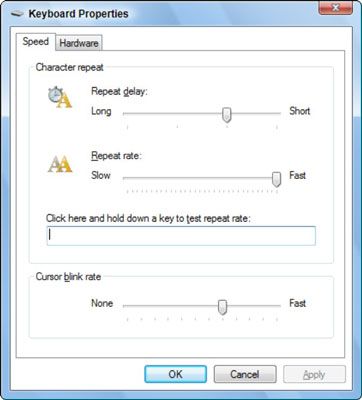
Utilisez les curseurs sous Répétez Delay et la vitesse de répétition pour accélérer les choses ou vers le bas.
Cliquez sur le bouton Appliquer.
Cliquez dans la zone de texte.
Appuyez et maintenez la touche sur le clavier pour vérifier les tarifs.
Répétez les étapes 2 à 5 pour parfaire les réglages.
Cliquez sur OK quand les choses sont mis en place juste pour.
Fermez la fenêtre Panneau de configuration.
Quand une touche est bloqué, il répète comme un fou, peu importe quoi. Une touche bloquée indique un problème mécanique avec le clavier, rien que le logiciel peut corriger. Vous pouvez essayer de nettoyer le clavier, si l'achat d'un nouveau clavier peut être la meilleure solution.




